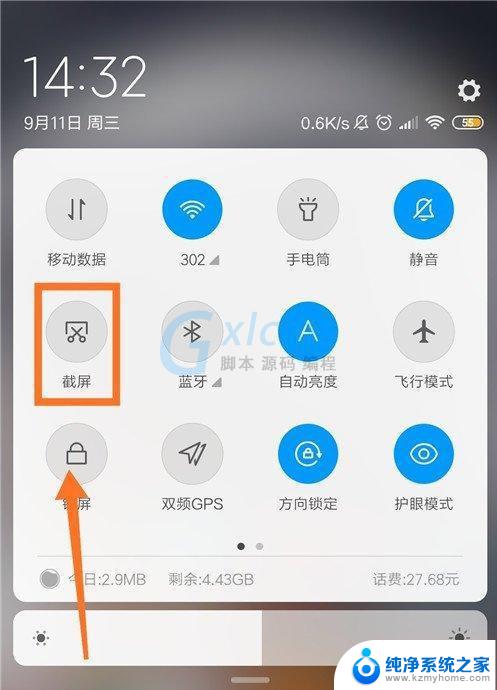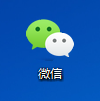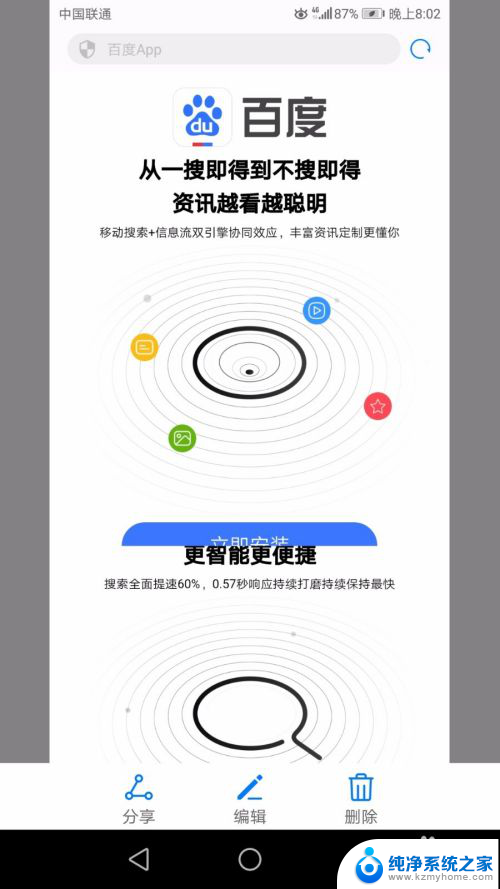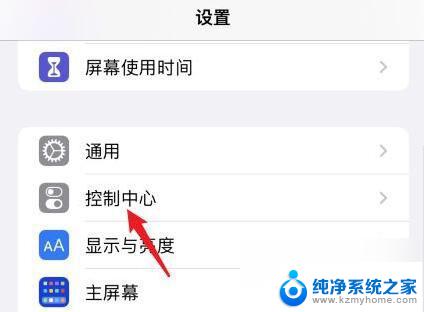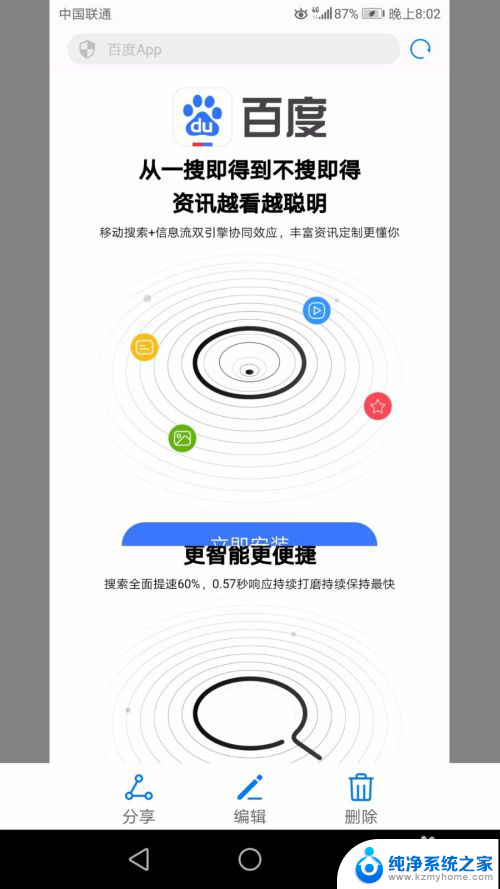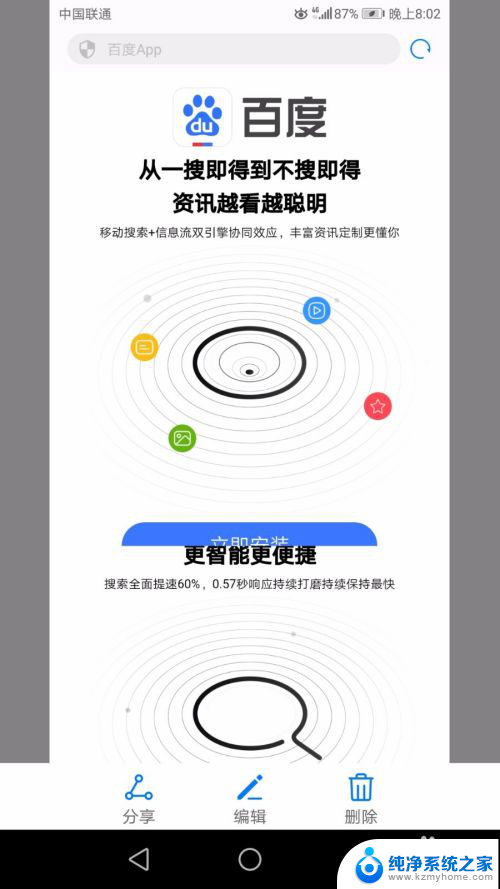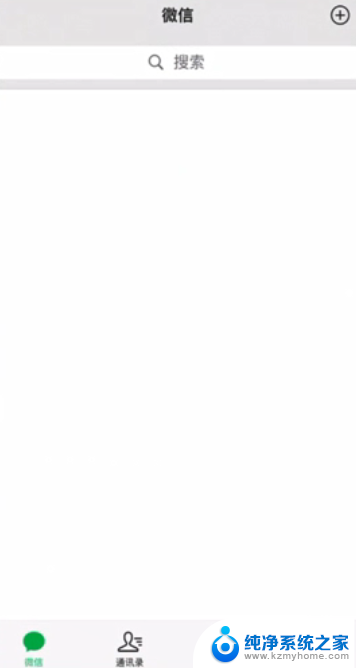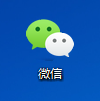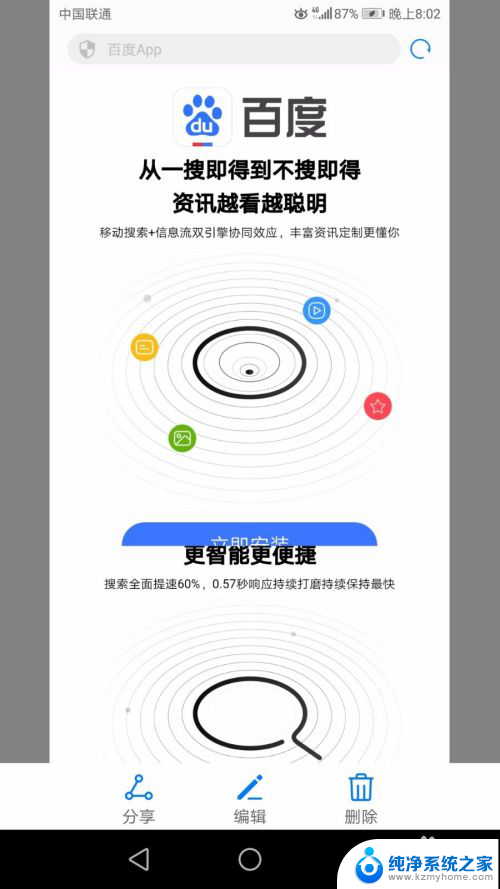小米长屏截图怎么截 小米手机怎么截取全屏
小米手机长屏截图功能是一项非常实用的功能,它可以帮助用户轻松地截取整个屏幕的内容,无论是想保存网页、聊天记录、游戏成绩还是其他任何需要保存的信息,都可以通过长屏截图功能来实现。而小米手机的操作也非常简单,只需按住电源键和音量减键同时按下,即可完成全屏截取。这项功能不仅方便快捷,还可以提高工作效率和记录生活中的重要时刻。
方法如下:
1.第一步哈,先确定你要截屏的界面。这里就以桌面为例,我们在屏幕上下滑。
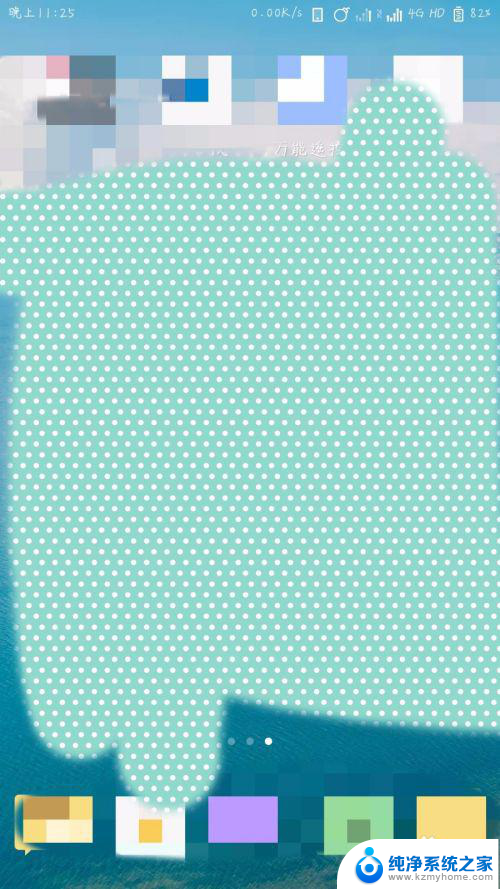
2.进入菜单栏主界面,然后向左滑动手指,准备进入更多的功能栏。(操作如图)
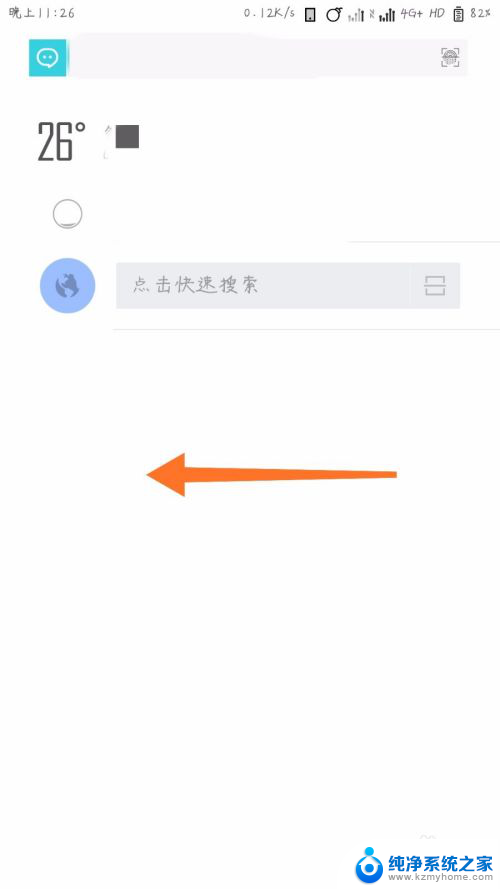
3.进入各种功能界面,下拉找到——截屏。我们点击截屏,系统自动生成当前停留页面的图片。第一步截屏完成,接下来就是截长屏了。
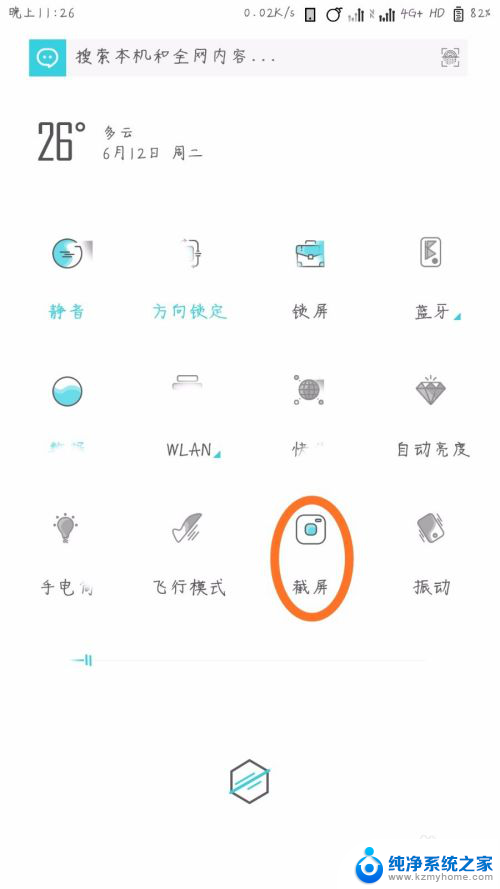
4.很多人都不知道小米手机长屏怎么截取,这也是正常的,因为藏得太隐蔽了。我们截完短屏后,立即点击侧边生成的截屏图片。进入截图预览界面,然后点击左下角的——截长屏。
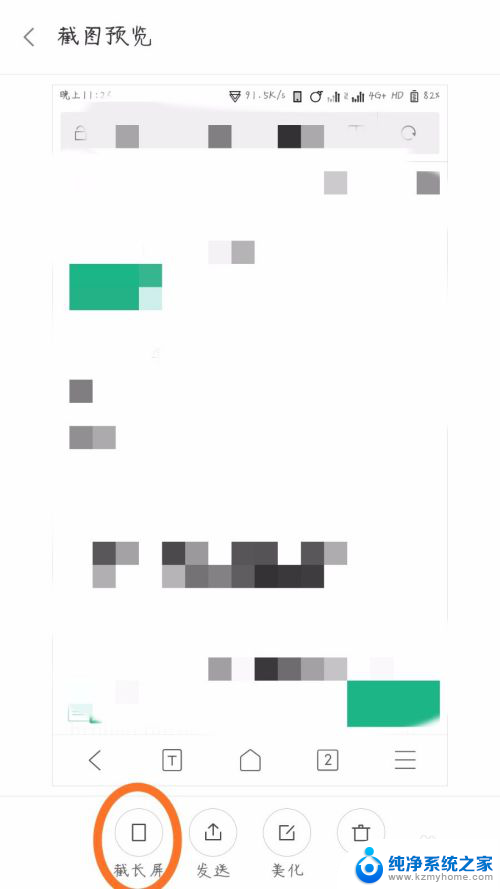
5.进入滚动截屏界面,在系统提示下手动调整截屏末端后点击下方——结束截长屏。(就是调整需要截屏的位置)
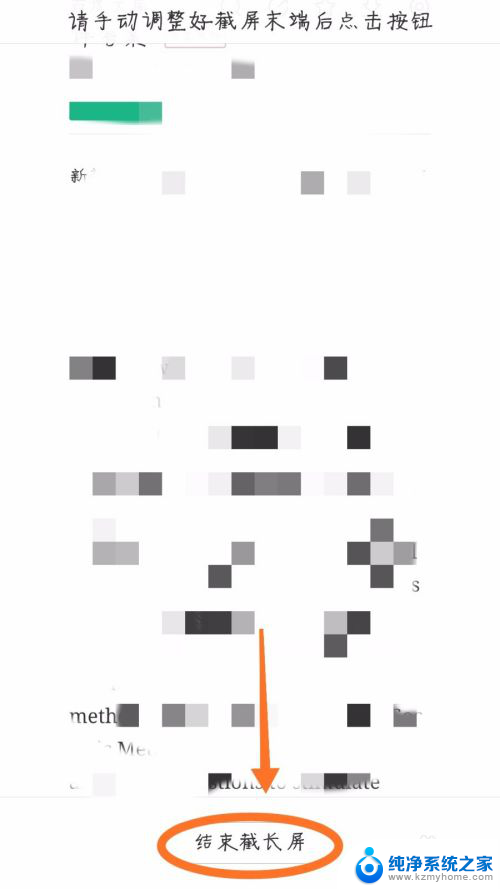
6.最后,如图所示,一张明显比普通截图要长的屏就这么生成了。系统自动保存在相册中,可以随时查看哦!
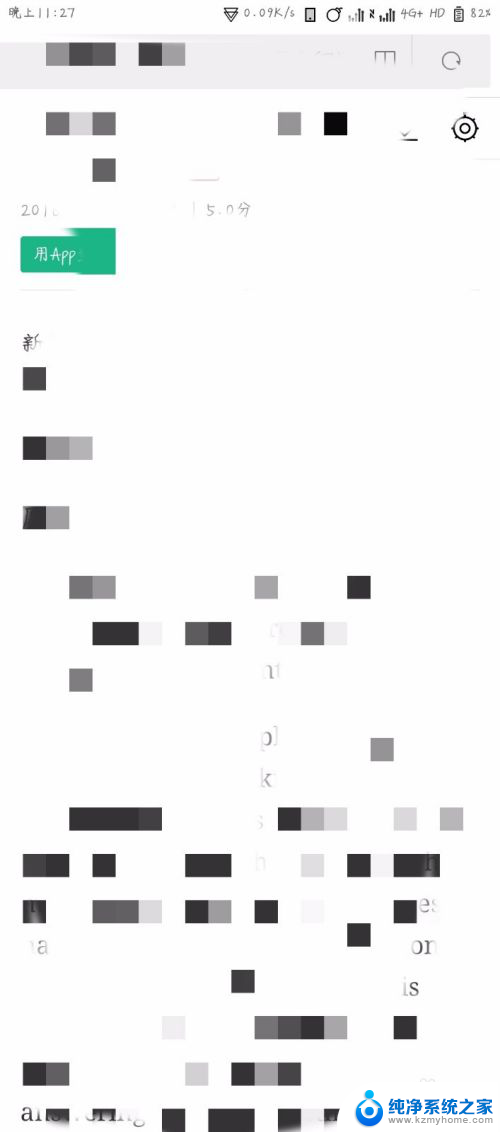
以上是关于如何截取小米长屏截图的全部内容,如果您遇到相同情况,您可以按照以上方法来解决。